
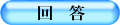
※新規インストール直後等で、ダウンロードからのデータ更新を行っていない場合はまず、データの更新作業を行って下さい。
データ更新手順:「最新のシステム・データをダウンロードしたい」
必要なデータがインストールされた場合はこのメッセージは表示されなくなります。
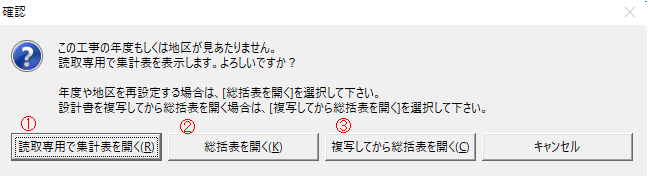
工事の内容を確認し、印刷する場合に選択(編集する事は出来ません。)
総括表で年度や地区を再設定する場合に選択(編集可能となります。)
設計書を複写してから、年度や地区を再設定する場合に選択(編集可能となります。)
※工事の編集を行う場合は、(2)(3)を選択して頂き総括表で年度や地区の再設定が必要になります。
※下記、画像の赤色になっているデータをダウンロードして頂くとそのまま設計書を開いて頂く事が可能です。
「使用する単価、地区の確認」の一部が赤色になっています(お使いのパソコンにないデータです。)
例)地域単価と市販単価
画面右の「手動で年度・地区を選択する」のボタンをクリックします。
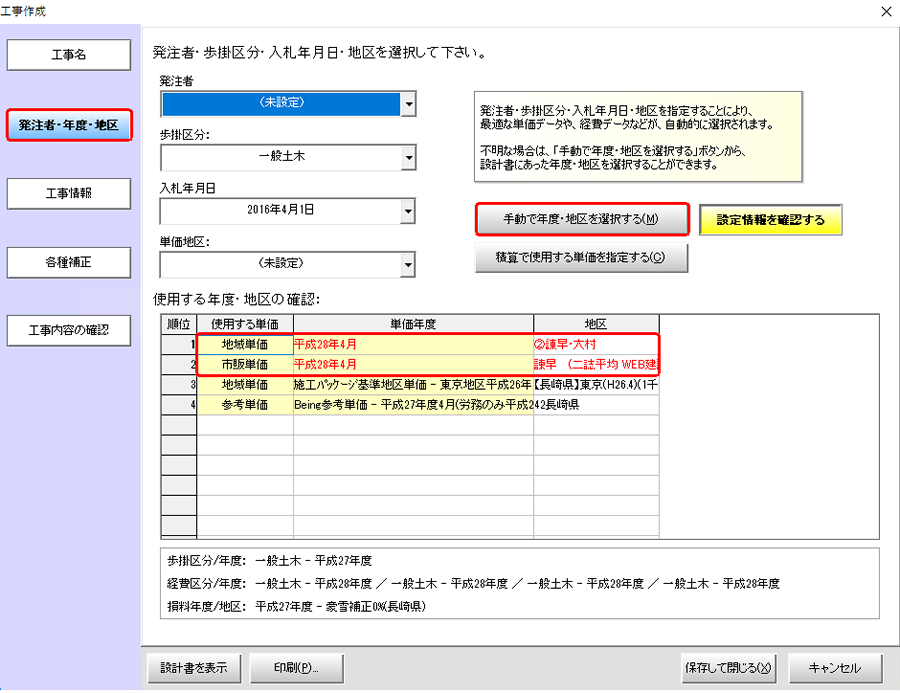
「年度の設定画面」が開きますので、赤い文字で表記されている単価や歩掛の年度や地区を設定してください。
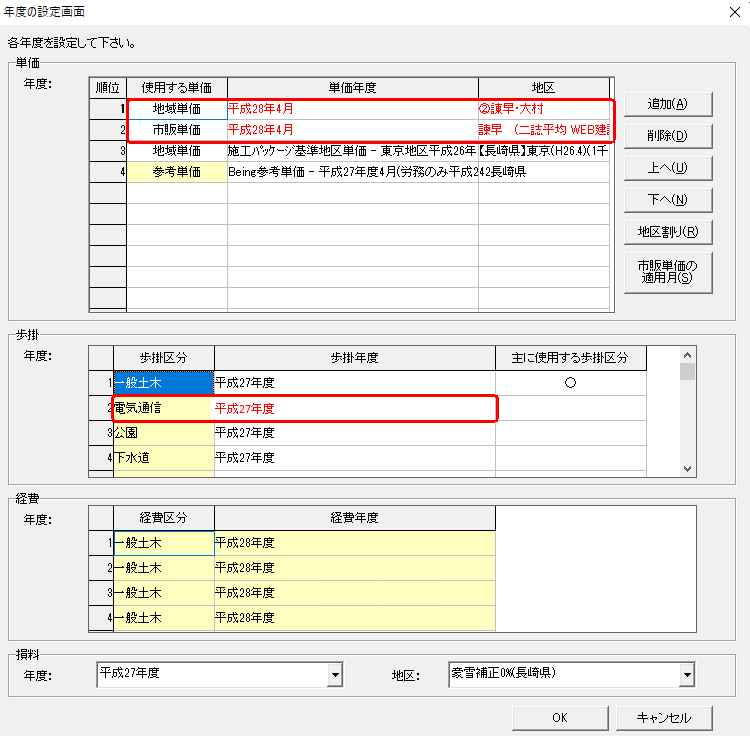
設定が完了したら「OK」をクリックし、「保存して閉じる」をクリックして工事名表画面に戻ります。
単価年度・地区を変更した場合、「当設計書を開くときに単価金額を一括で更新することができます。
更新を行いますか?」というメッセージが表示されますので「更新する」「更新しない」どちらかを選択して「この設定を保存」をクリックしてください。
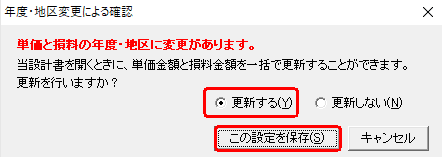
「更新する」
総括表で変更した単価データに更新する事が出来ます(その後の編集も総括表の年度地区を使用します。)
「更新しない」
読み込んだ工事データの単価のまま編集状態で工事が開きます。(ただし、その後の編集は、総括表で変更した年度、地区を使っての編集となります。)